整个C盘是系统盘,小伙伴们是都知道的,C盘空间占用其实也影响这你的电脑运行,可能一时察觉不出来,等到你的C盘开始越来越满,甚至C盘已经红了的时候,你就会发现你的电脑非常的卡,而且在安装软件或者其他的时候会出现提示C盘空间不足的情况,那么释放C盘空间,节省系统空间占用是其中一个非常实用的方法!
很多小伙伴经常会顺手将文件放在桌面,这其实已经是在往你的C盘塞东西了,那么咱们现在就带来一个将桌面保存路径改为其他盘的方法,实用小技巧GET!
我的电脑是win10系统,那么咱们就以此为例吧,
第一步,首先就是先找一个空间充足的磁盘,然后在该盘中新建一个文件夹,比如说“Desktop”吧,先放着
这是其中一种方法,其实还有第二种修改方法,通过注册表编辑器来进行修改,我自己感觉很麻烦,不过咱们还是来说一说吧
第一步,在非C盘的根目录创建一个"桌面"文件夹 第二步,使用快捷键win+R来打开运行菜单,然后输入“Regedit”,点击确定打开注册表编辑器
第三步,在注册表编辑中依次打开HKEY_CURRENT_USER/Software/Microsoft/Windows/CurrentVersion/Explorer/Shell Folders,然后我们找到其中的Desktop
很多小伙伴经常会顺手将文件放在桌面,这其实已经是在往你的C盘塞东西了,那么咱们现在就带来一个将桌面保存路径改为其他盘的方法,实用小技巧GET!
我的电脑是win10系统,那么咱们就以此为例吧,
第一步,首先就是先找一个空间充足的磁盘,然后在该盘中新建一个文件夹,比如说“Desktop”吧,先放着
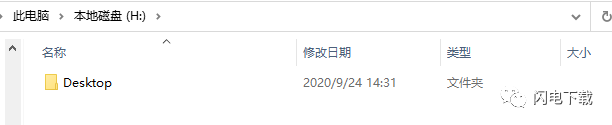
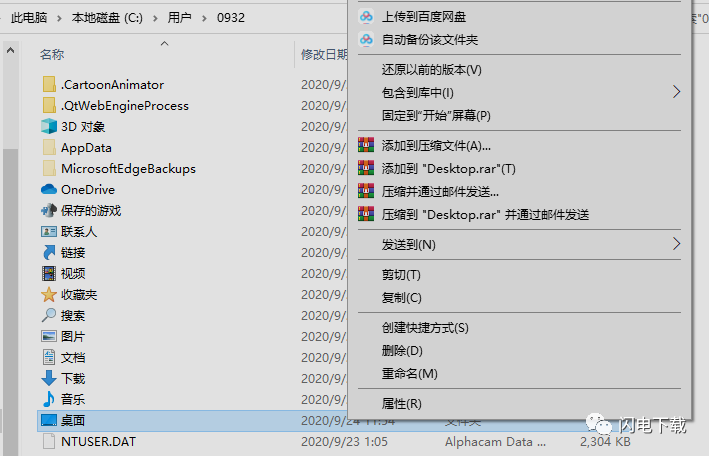
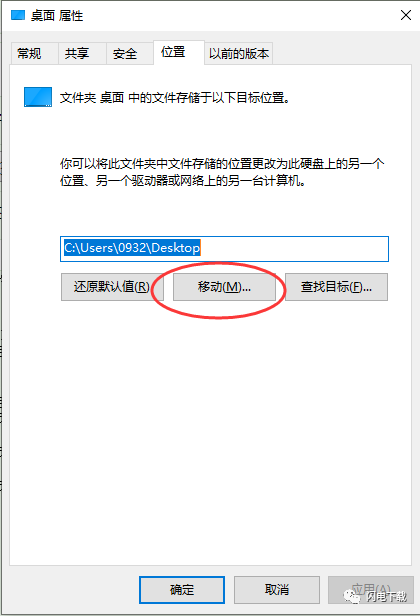
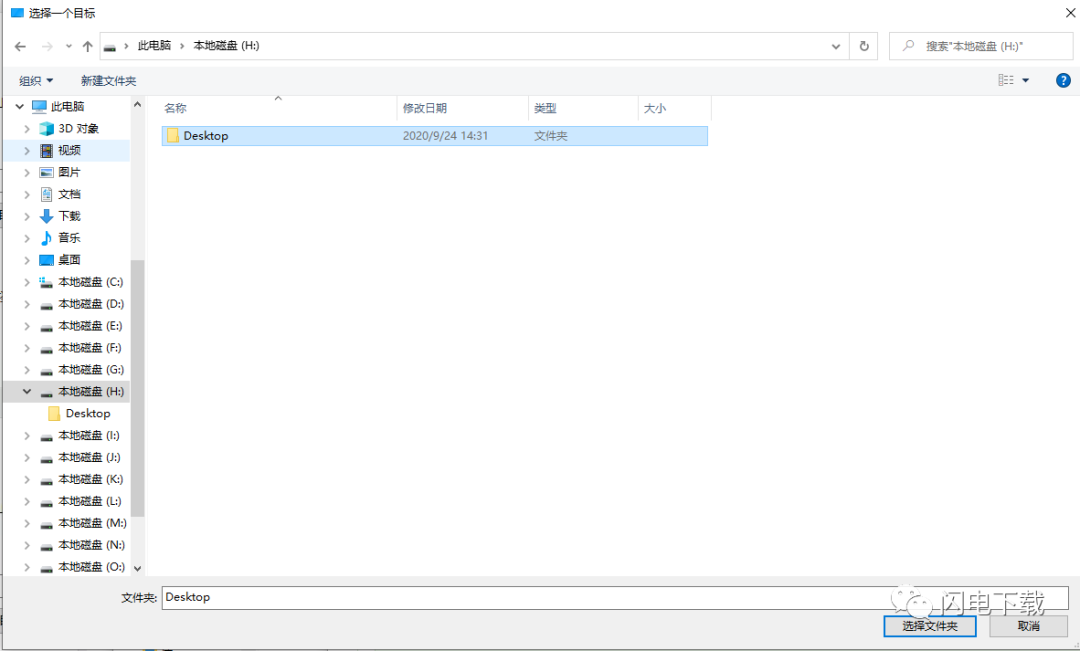
这是其中一种方法,其实还有第二种修改方法,通过注册表编辑器来进行修改,我自己感觉很麻烦,不过咱们还是来说一说吧
第一步,在非C盘的根目录创建一个"桌面"文件夹 第二步,使用快捷键win+R来打开运行菜单,然后输入“Regedit”,点击确定打开注册表编辑器
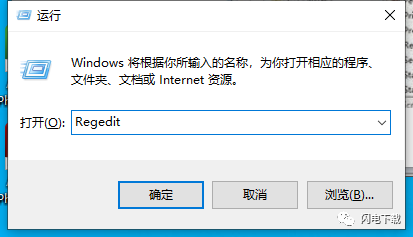
第三步,在注册表编辑中依次打开HKEY_CURRENT_USER/Software/Microsoft/Windows/CurrentVersion/Explorer/Shell Folders,然后我们找到其中的Desktop
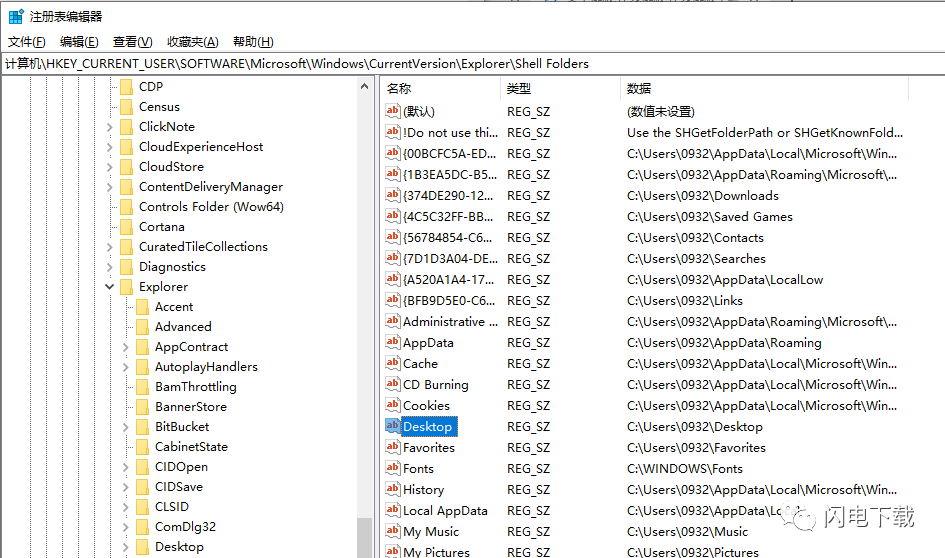
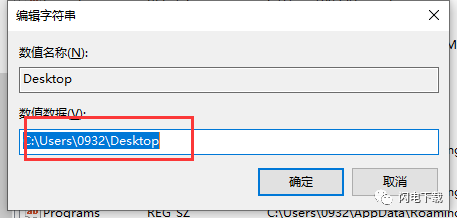
就这样吧,这个方法操作比较多,第一种更直观,更好找!
闪电下载(订阅号)内分享的所有资源仅私下学习使用,若造成侵权,请发送要求删除邮件至haoyang219@qq.com
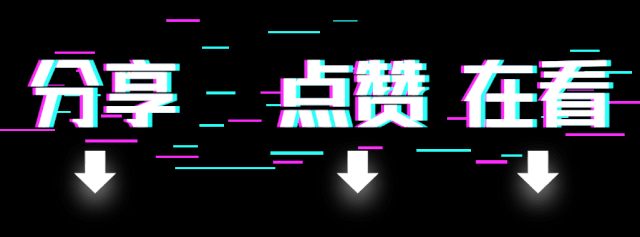




















 被折叠的 条评论
为什么被折叠?
被折叠的 条评论
为什么被折叠?








